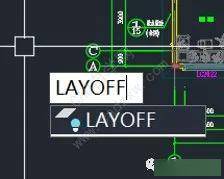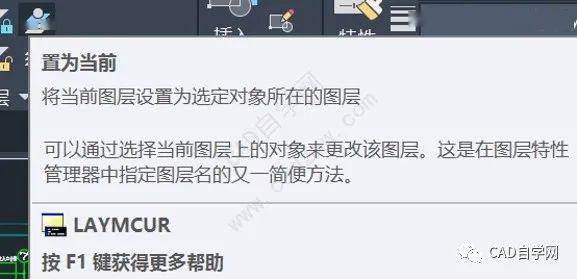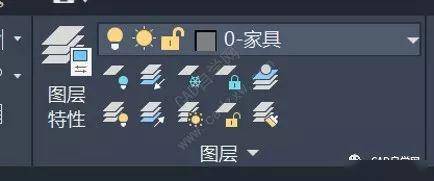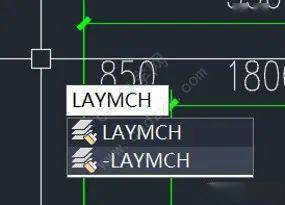| 这10个原生CAD图层管理命令,让你画图飞起来! | 您所在的位置:网站首页 › cad常用的图层 › 这10个原生CAD图层管理命令,让你画图飞起来! |
这10个原生CAD图层管理命令,让你画图飞起来!
|
案例如下:
好!进入正题。 第1个命令:关闭选定对象的图层,快捷键:layoff,执行命令后,选择对象即可关闭该对象所在图层,比如我需要关闭标注图层。 输入快捷键layoff回车;
选择标注层任一对象;
如下图所示,轴线编号没有关闭是因为和轴线属不同图层,如不需要再次单击即可。
第2个命令:打开所有图层,也就是那个暗的小灯泡,快捷键:layon 比如刚刚我们通过第一个命令关闭的轴线图层和轴线编号图层,现在需要打开怎么办?一个一个去找太费事,这时我们只需要输入layon回车即可。
第3个命令:隔离,快捷键:layiso,隔离除选定对象的图层之外的所有图层,比较拗口,其实意思就是只保留选定的,其他的全部隐藏。 比如我们只需要保留轴线图层。 输入layiso回车;
选择需保留的对象;
如图:
第4个命令:取消隔离,快捷键:layuniso,也就是恢复第三个命令隔离的对象。 输入快捷键回车即可。
如图:
第5命令:冻结,冻结选定对象的图层,命令:layfrz。
画重点: 他和昨天讲的第一个命令开关,看似非常像,但是主要区别有两点: (1)冻结后图形数据也会删除(内存中删除,别过多理解),但图层开关不会,这个在大型图纸时很明显,毕竟数据要重新生成,会卡; (2)关闭和冻结还有一个最重要的区别,而且这一点直接决定了两者的用途的不同。图层被关闭后,所有视口内都同时关闭,而与开关不同的是,冻结是与视口关联的,因此图层管理器中有“冻结”、“新视口冻结”和“视口冻结”几种设置。“视口冻结”只有进入布局空间的视口才会被激活,也就是说这两个功能只应用于布局空间的视口。通过在不同视口中冻结不同的图层,可以在不同布局或不同视口内显示不同的图形,这是图层开关无法实现的。 输入layfrz回车,选择需要冻结选定对象的图层;
比如我需要冻结轴线图层;
第6个命令:解冻,快捷键:laythw,很容易理解,解冻所有冻结的图层。
输入快捷键laythw回车即可。
第7个命令:锁定,快捷键laylck,可以锁定图层防止误操作,锁定的图层会淡显,我们也可以通过变量laylockfadectl进行设置;
输入laylck回车;
选择要锁定的对象;
如图:
注:锁定的对象再次操作,光标右上角会有一个小锁。 第8个命令,解锁,快捷键,快捷键:layulk,解锁选定对象的图层, 不是所有哦,和上面的图层关和解冻还是有区别的。
输入快捷键layulk回车,选择需要解锁的图层对象即可。
第9个命令: 置为当前,命令:laymcur,更好理解啦,就是把当前图层置为选定对象所在的图层。
比如,现在当前图层是0-家具,我需要改成轴线所在的图层,不用去找啦,直接快捷键laymcur回车,点选轴线即可。
第10个命令, 匹配图层,命令laymch,将选定对象图层改为目标对象图层。
比如我需要将轴线文字图层改成轴线图层。 输入快捷键laymch回车;
选择对象回车;
选择目标对象;
PS:遗憾的是他只能一个一个改,有点类似格式刷MA。 END返回搜狐,查看更多 |
【本文地址】